Los espacios de escritorio son una forma excelente y única deadministre aplicaciones, especialmente si está trabajando con ellas en pantalla completa y desea cambiar entre ellas fácilmente. Con Desktop Spaces, puede tener un espacio diferente para cada aplicación o para varias aplicaciones, lo que le permite agrupar aplicaciones relevantes para una tarea en particular en un espacio. El problema con la función predeterminada es que es solo para administrar ventanas de aplicaciones y no le permite tener diferentes arreglos de iconos en cada espacio de escritorio. Básicamente, obtienes los mismos archivos, carpetas y aplicaciones en cada espacio y cualquier cambio que hagas se refleja en todos ellos. En pocas palabras, donde los espacios le permiten agrupar aplicaciones por separado, no permiten lo mismo para los archivos. Si desea ordenar los archivos y carpetas de manera diferente para cada escritorio, necesitará iDesktop, una aplicación para Mac con un valor de $ 4.99 en la Mac App Store, que agrega un conjunto diferente de espacios de escritorio a su Mac y le permite cambiar los archivos que ve en cada uno. Puede guardar archivos personales en un escritorio y archivos de oficina en el otro. Sin embargo, a diferencia de los espacios de escritorio predeterminados, no puede asignar una aplicación a un espacio en particular.
iDesktop se ejecuta en la barra de menú; puedes cambiar aun espacio diferente, agregue archivos a los escritorios y agregue escritorios adicionales desde él. Puede establecer un fondo diferente para cada uno de estos escritorios. Para agregar un nuevo escritorio, haga clic en el signo más a la derecha. El botón de la rueda dentada en esta misma barra abre la configuración de la aplicación, que no es más que instrucciones sobre cómo usar la aplicación.

Para mover archivos a un escritorio, abra una ventana del Findery arrástrelos sobre el escritorio. Si ha hecho visibles los archivos ocultos en su sistema, los archivos que mueva a otro escritorio seguirán apareciendo en todo el escritorio, le mostrará íconos translúcidos de archivos ocultos. iDesktop simplemente oculta los archivos que ya no ves en un escritorio en particular, por lo que deberías haber desactivado la vista de archivos ocultos para dejar de verlos.
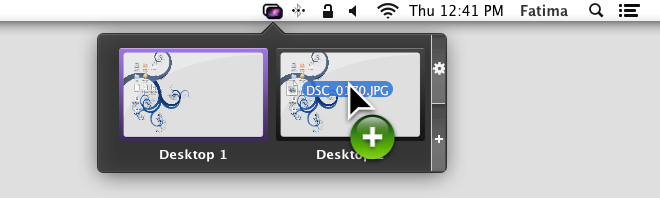
Si se pregunta qué le hace la aplicación alDesktop Spaces predeterminado, la respuesta es nada. Los espacios adicionales que crea iDesktop se agregan al último espacio de escritorio y, si lo elimina, la aplicación mueve sus espacios al siguiente espacio.
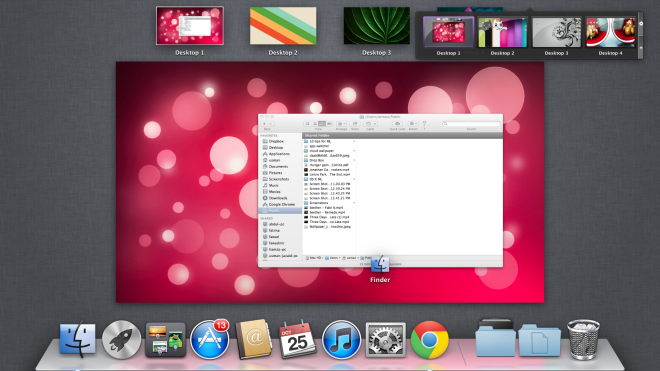
El concepto de la aplicación es bueno ya que reconoceque espacios de escritorio como una característica. Hubiera sido mejor si la aplicación se hubiera integrado en los espacios de escritorio predeterminados, permitiendo a los usuarios personalizar iconos para cada escritorio y también asignarles aplicaciones. Aquí hay margen de mejora; Se debe permitir a los usuarios cambiar el nombre de los escritorios y asignarles aplicaciones. La aplicación sigue siendo bastante buena, pero sin algunas características adicionales, los usuarios pueden ser reacios a dejar de usar los espacios predeterminados.
Dado que se puede acceder a las aplicaciones desde cualquiera de loslos escritorios creados por iDesktop, independientemente del espacio de escritorio al que se les haya asignado, hace que iDesktop sea una excelente manera de administrar una gran cantidad de iconos y abrir archivos fácilmente.
Obtenga iDesktop de Mac App Store












Comentarios